Časový fond: Okno datumů – nepřítomnosti zadávané s datumy
Okno datumů slouží pro zadávání nepřítomností zaměstnance s datumy. Okno datumů najdete v časovém fondu zaměstnance v dolní části okna.
Časový fond najdete:
- Ve funkci Mzdy 2-3-1 Aktualizace nebo oprava věty.
- Nebo ho otevřete přes Pracovní seznam. Označte zaměstnance, pak klikněte na tlačítko „Aktualizace“ – „Časový fond“ – „Zobrazit ve společném okně“.
Co najdete v tomto článku:
- Datumy pro zadávání nepřítomností
- Okno datumů vs. kalendář
- Aktualizace okna datumů
- ruční zadání
- jak zadat nepřítomnost do okna datumů
- jak zadat, že zaměstnanec pár hodin odpracoval v první den nepřítomnosti
- nahrání CSV souborem
- ruční zadání
- Druhy nepřítomností
- Běžně opravy nepřítomností
- Vyloučené doby pro nemoc
Okno datumů v časovém fondu
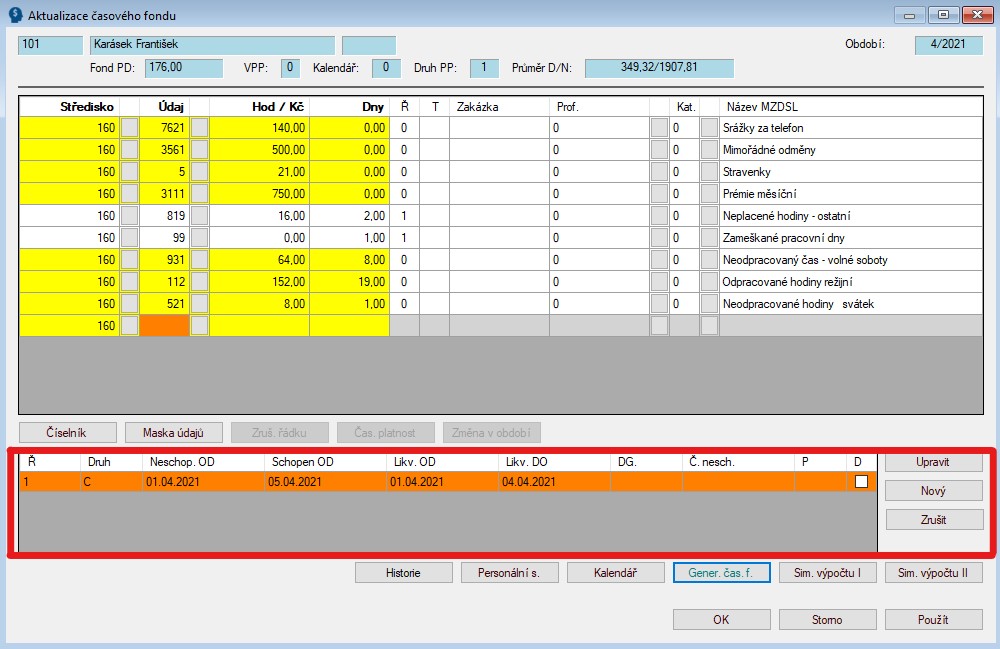
Datumy pro zadávání nepřítomností
- do okna datumů můžete zadávat následující datumy:
- Datumy v aktuálně otevřeném období
- Např. OČR začínající a končící v aktuálně otevřeném měsíci
- Datumy přesahující do následujícího období
- Např. nemoc začínající v aktuálně otevřeném červnu a konec na začátku července – v otevřeném červnu mohu zadat i konec v červenci
- Datumy do budoucího období
- Tzn. dnes v aktuálně otevřeném červnu vím, že zaměstnanec bude vybírat dovolenou v měsíci červenec.
- Již nyní tuto dovolenou zadám.
- V aktuálním období nebudou vygenerované žádné mzdové složky pro tuto nepřítomnost do budoucna. A ani se nezobrazí v žádných sestavách. Výjimkou je sestava „LZ999 Položky ČF zadané datumy“ (funkce Mzdy 3-11)
- Mzdové složky se vygenerují až v měsíci reálného čerpání nepřítomnosti. V našem případě tedy v měsíci červenec.
- Datumy v aktuálně otevřeném období
Vysvětlení pojmů v Okně datumů:
- NESCHOPEN OD: Začátek nepřítomnosti.
- LIKV.OD: V aktuálním období nemusíte vyplňovat. Bude použito jen v konkrétních případech, např. opravách.
- SCHOPEN OD: Datum nástupu zpět do zaměstnání (i teoretického). Vždy se zadává datum následující po datu uvedeném v LIKV.DO.
- LIKV. DO: Konec nepřítomnosti.
Okno datumů vs. kalendář
V případě změny kalendáře v průběhu otevřeného období a zadané nepřítomnosti, musíte po změně kalendáře přegenerovat v okně datumů konkrétní nepřítomnost/i.
Otevřete pomocí „Upravit“ řádek se zadanou nepřítomností. Klikněte na tlačítko vlevo dole „Generovat mzdové složky a povolit korekci“ a nemoc se přegeneruje na nově zadaný kalendář.
Kontrola časového fondu ve funkci Mzdy 2-3-4 a výběr první možnosti, vás na příp. chybu upozorní.

Aktualizace okna datumů
1. ruční zadání
Vysvětlení tlačítek v okně datumů:
UPRAVIT – dříve zadanou nepřítomnost můžete v aktuálním měsíci upravovat
NOVÝ – pro zadání nové nepřítomnosti
ZRUŠIT – dříve zadanou nepřítomnost, která patří datumově OD-DO do aktuálního měsíce, můžete smazat
Upozornění:
Čísla řádek v okně datumů musí navazovat. Pokud se nějaký řádek (zápis) zruší, před přidáním dalšího nového řádku je nutno program uložit tlačítkem „OK“ tím se časový fond zavře. Poté ho znovu otevřete. Nestačí kliknout na tlačítko „Použít“. Poté zadejte nový řádek.
Níže na obrázku je příklad, který je CHYBNÝ. Smazali jsme řádek č. 2, ale neuložili časový fond a rovnou zadávali nový. Nepřítomnosti na sebe nenavazují.

Jak zadat nepřítomnost do okna datumů

- pokud není uvedeno jinak, všeobecně platí:
- Otevřete časový fond zaměstnance.
- V časovém fondu v okně datumů zvolte tlačítko „Nový“.
- Vyberete nebo napište v poli „Druh“ danou nepřítomnosti.
- Pokud existuje nepřítomnost ve funkci „Přehled e-neschopenek“ (Mzdy 2-3-11), tak se objeví tlačítko „E-neschopenky“. Klikněte na toto tlačítko, označte poslední řádek a klikněte na „převzít“.
- Zadejte datumy: Neschopen OD, Schopen OD, Likv.DO.
- Pokud potřebujete upravit první / poslední den o hodiny odpracované, klikněte na tlačítko „Generovat mzdové složky a povolit korekci“.
- Vygenerují se mzdové složky.
- V prvním řádku se zobrazí jedna buňka k editaci. Ponižte hodiny o ty odpracované.
- Tlačítkem „OK“ vše uložte.
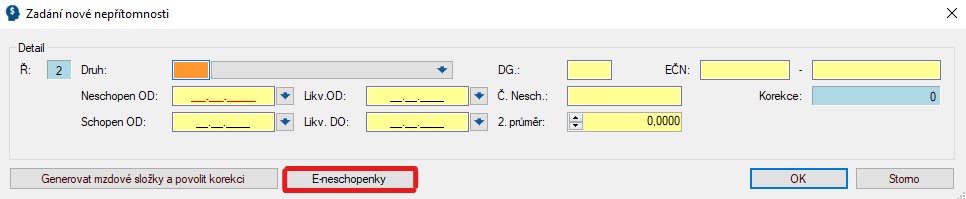
Zaměstnanec první den odpracoval první den část či celou směnu
A) Zaměstnanec odpracoval část směny
- Klikněte na tlačítko „Generovat mzdové složky a povolit korekci“.
- Zobrazí se vygenerované mzdové složky a v prvním řádku se zobrazí editovatelná buňka.
- Ponižte o odpracované hodiny.
- Uložte tlačítkem „OK“.
- Tuto nepřítomnost znovu nepřegenerovávejte, korekce hodin by se zrušila.
B) Zaměstnanec odpracoval první den celou směnu
- Zadejte nemoc dle zvyklostí, ale se začátkem až následující den.
- Zaklikněte údaj „Celá směna“.
- Díky tomuto kroku se tato směna propíše do NEMPRI.

2. nahráním csv souborem
Vytvoření nahrávacího souboru:
- Nahrávat nelze všechny nepřítomnosti, u nemocí, úrazů a OČR se vám nepropíší čísla neschopenek.
- Nahrávat lze např. dovolená, neplacené volno, neomluvená absence, apod.
- Tabulka pro nahrání do programu má jasně definované sloupce a hodnoty v ní
- Soubor bude obsahovat tyto sloupce:
| POD | L0001 | L0004 | JMENO | OBD | L4901 | L4902 | L4903 | L4713 | L4714 |
| číslo knihovny | os. č. | druh prac. pom. | jméno zam-ce, nepovinný údaj | období ve tvaru MMRRRR | mzdová složka | hod. / Kč | dny | datum od DDMMRR | datum do DDMMRR |
- POD – Číslo knihovny:
- Pokud používáte pouze jednu knihovnu, tento údaj není povinný.
- Pokud vybíráte z několika knihoven, je tento údaj povinný.
- L0001 – Osobní číslo zaměstnance.
- L0004 – Druh pracovního poměru:
- Povinné, pokud má zaměstnanec několik pracovních poměrů pod jedním osobním číslem.
- Pokud není zadán údaj L0004 a existuje několik aktivních pracovních poměrů, program automaticky nahraje údaje na první pracovní poměr (tj. 0). Tento údaj musí být vyplněn v každém řádku.
- JMENO – Nebo název L3001:
- Tento údaj není povinný, ale mzdové účetní si jej ponechávají pro lepší orientaci.
- OBD – Období:
- Formát: MMRRRR (pozor, jiný formát data se používá v údajích L4713 a L4714).
- L4901 – Mzdová složka:
- Číslo mzdové složky.
- L4902 – Hodnota mzdové složky:
- Koruny či hodiny podle typu mzdové složky.
- L4903 – Dny:
- Hodnota ve dnech dané mzdové složky.
- L4713 – Datum OD:
- Datum začátku nepřítomnosti ve formátu DDMMRR.
- L4714 – Datum DO:
- Datum konce nepřítomnosti ve formátu DDMMRR.
- L4907 – Nahrávací příznak:
- Pro systémové rozlišení jednotlivých dávek zapisovaných do souboru.
- Pravidlo: 1 tabulka = 1 individuální rozlišovací znak.
- Je možné použít malá i velká písmena včetně diakritiky, kromě systémově používaných znaků (D, Z, P, V, W, E, X, F, G).
- Jak nahrávací příznak funguje: Program se podívá, zda byl pod tímto znakem nahrán nějaký soubor. Pokud ho najde, smaže ho a nahraje nově přihrávaný soubor.
Druhy nepřítomností
- všechny níže uvedené nepřítomnosti můžete zadávat – jak bylo řečeno výše – jak pro aktuální období, tak přesahující do dalšího měsíce a také celou do období budoucího
- veškeré výstupy, do kterých se propisují tyto datumy z okna datumů, se vám vygenerují vždy pro aktuální otevřený měsíc
- jediná výjimka, kde můžete vidět zadanou nepřítomnost úplně celou (tedy konec v budoucnosti), je sestava ve funkci Mzdy 3-11 LZ999 položky ČF zadané datumy
- pokud si potřebujete zkontrolovat nepřítomnosti, pro tyto kontroly máme vypracovaný návod zde
- následující vzor LZ3999 Položky ČF zadané datumy, je z aktuálně otevřeného měsíce ČERVEN, kde názorně vidíte konce do následujícího měsíce a také hned u prvních dvou zaměstnanců vidíte začátek nepřítomnosti v budoucnosti (v měsíci červenec):
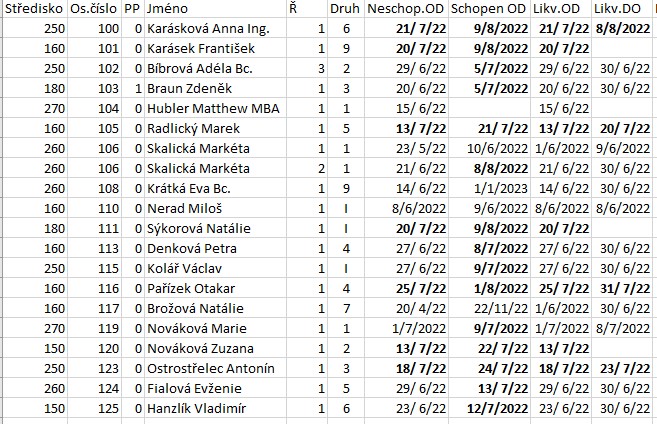
- nejpoužívanější nepřítomnosti jsou zvýrazněné:
1 – nemoc
- nemoci se automaticky mohou stahovat do Přehledu e-neschopenek, které najdete ve funkci 2-3-11 Přehled e-neschopenek (jak na stahování e-neschopenek najdete popis zde a pokud potřebujete pomoc s nastavením automatického stahování e-neschopenek, kontaktujte naše IT oddělení – kontakty zde)
- v časovém fondu (ČF) kliknete v okně datumů na Nový – kliknete dole na tlačítko E-neschopenky a přijmete postupně řádek po řádku tlačítkem OK – uložíte tlačítkem OK
- pokud zaměstnanec odpracoval první den nemoci nějaké hodiny, kliknete na „Generovat mzdové složky a povolit korekci“ a ponížíte počet hodin v prvním žlutém (oranžovém) okně
- korekci ovšem zadávejte až při ukončení PN nebo při zadání trvání PN v měsíci začátku PN, protože při pozdějším přegenerování (např. dodání ukončení PN, či trvání PN později), korekce by ponížení hodin zrušila
- pokud zaměstnanec odpracoval celou směnu a lékař mu večer vystavil PN, je nutno zadat PN až od následujícího dne a zaškrtnete „Celá směna“ vpravo dole; a díky zaškrtnutí parametru „celá směna“ se propíše do přílohy k žádosti o dávku
- mzdové složky:
610 Nemoc bez výplaty dávek (kalendářní dny)
601 Nemoc – celkem
619 Dávky při nemoci (pracovní dny)
99 Zameškané pracovní dny
- popis funkce 2-3-1 Přehled e-neschopenek najdete zde
2 – ošetřování člena rodiny (OČR)
- pro zadání krátkodobého OČR od lékaře, dlouhodobého OČR či školního OČR
- v časové fondu v okně datumů kliknete na Nový – zadáte druh 2, vyplníte datumy dle podkladů a dopíšete do čísla neschopenky číslo OČR, v případě školního OČR pak bez čísla OČR
- v případě, že je přerušovaná jedna OČR (nemocné dítě, školní, dlouhodobá), vždy se zadá OČR jako by byla nová
- příklad:
Máme vystavenou OČR od 1.12.-10.12., ale zaměstnanec pracoval 3.12. a 6.12., OČR v okně datumů zapíšeme takto:
| NESCHOPEN OD | LIKV.OD | SCHOPEN OD | LIKV. DO | č. nesch. |
| 1.12. | 1.12. | 3.12. | 2.12. | PB102030 |
| 4.12. | 4.12. | 5.12. | 6.12. | PB102030 |
| 7.12. | 11.12. | 10.12. | 7.12. | PB102030 |
- mzdové složky:
602 Ošetřování člena rodiny – celkem
710 Ošetřování člena rodiny bez výplaty dávek (kalendářní dny)
99 Zameškané pracovní dny
3 – nepracovní úraz
- zadává se pomocí funkce Mzdy 2-3-11 Přehled e-neschopenek
- pro sociální pojišťovnu je nepracovní úraz jako nemoc, tzn. lékař nepošle v e-neschopence označení nepracovní úraz – zaměstnanec sám musí dodat zaměstnavateli potřebné podklady
- mzdové složky:
603 Nepracovní úrazy – celkem
630 Nepracovní úrazy – bez výplaty dávek (kalendářní dny)
639 Nepracovní úrazy – placeno (pracovní dny)
99 Zameškané pracovní dny
4 – pracovní úraz
- zadává se pomocí funkce Mzdy 2-3-11 Přehled e-neschopenek
- je nutné sepsat se zaměstnancem a příslušným zaměstnancem firmy Záznam o úrazu, který bude sloužit nejen pro potřeby firmy, ale také pro příslušné úřady v případě delší pracovní neschopnosti
- mzdové složky:
604 Pracovní úraz – celkem
670 Pracovní úraz – bez výplaty dávek (kalendářní dny)
679 Pracovní úraz – placeno (pracovní dny)
5 – nemoc z povolání
- zadává se pomocí funkce Mzdy 2-3-11 Přehled e-neschopenek
- mzdové složky:
605 Nemoci z povolání – celkem
650 Nemoci z povolání bez výplaty dávek (kalendářní dny)
659 Nemoci z povolání – placeno (pracovní dny)
6 – karanténa
- zadává se pomocí funkce Mzdy 2-3-11 Přehled e-neschopenek
- mzdové složky:
606 Karanténa – celkem
690 Karanténa bez výplaty dávek (kalendářní dny)
699 Karanténa – proplaceno (pracovní dny)
7 – mateřská/otcovská dovolená
- (bližší návod pro MD/RD najdete zde)
- otcovská dovolená: program automaticky dopočítá 14 kalendářních dní, tudíž je potřeba zadat pouze Neschopen OD: a program po kliknutí na „Generovat mzdové složky a povolit korekci“ (či rovnou OK) doplní automaticky zbylé datumy
- mateřská dovolená (MD): zadáme pouze Neschopen OD a program po kliknutí na „Generovat mzdové složky a povolit korekci“ (či rovnou OK) doplní automaticky zbylé datumy (program předpokládá porod pouze 1 dítěte, tedy 28 týdnů; v případě dvojčat je nutno datum Schopen OD změnit ručně – tzn. zadá se pouze Neschopen OD a Schopen OD a zbylé datumy program doplní sám)
- upozornění! vynětí z evidenčního stavu zadává se pouze v okně datumů, do kmenové karty zaměstnance se propíše samo právě zadáním do časového fondu
- mzdové složky:
730 Mateřská/otcovská dovolená (kalendářní dny)
9 – další mateřská dovolená (rodičovská – RD)
- (bližší návod pro MD/RD najdete zde)
- program automaticky po skončení mateřské dovolené pokračuje s rodičovskou dovolenou
- v případě, že před nástupem z MD na RD budete mít již zadané dítě v programu (v Rodinných příslušnících), program automaticky doplní do kolonky SCHOPEN OD jako 3 roky a 1 den od narození dítěte
- v případě, že nástupem z MD na RD nebude zadané dítě do programu, program SCHOPEN OD doplní nesmyslným datem, např. 30.12.2049 – je nutno doplnit dítě a ručně opravit kolonku SCHOPEN OD
- upozornění! vynětí z evidenčního stavu zadává se pouze v okně datumů, do kmenové karty zaměstnance se propíše samo právě zadáním do časového fondu
- mzdové složky:
750 Rodičovský příspěvek bez výplaty dávek (kalendářní dny)
99 Zameškané pracovní dny (zobrazí se, pokud není vyčerpaná dovolená)
Poznámka k MD/RD: je nutno doplnit narození dítěte do rodinných příslušníků v kartě zaměstnance – Mzdy 2-1-1 Doplnění a aktualizace věty nebo PERS 1-1 Aktualizace personálních údajů – vlevo dole Funkce – Rodinní příslušníci – doplnění rodinného příslušníka u matek na MD/RD má vliv na správné vyplnění ELDP
A – neplacené hodiny – studijní volno
- mzdové složky:
811 Neplacené hodiny – studijní volno (pracovní dny)
99 Zameškané pracovní dny
B – neplacené hodiny – veřejné funkce
- mzdové složky:
812 Neplacené hodiny – veřejné funkce (pracovní dny)
99 Zameškané pracovní dny
C – neplacené hodiny – ostatní
- pro neplacené volno zaměstnance
- neplacené volno není pro účely důchodového pojištění vyloučenou dobou
- mzdové složky:
819 Neplacené hodiny – ostatní (pracovní dny)
99 Zameškané pracovní dny
D – neomluvená nepřítomnost v práci
- krácení při neomluvené absenci je ze zákona 1:1, v případě jiného krácení je možno nastavit ve funkci Mzdy 2-7-1, záložka Dovolená
- mzdové složky:
821 Neomluvená nepřítomnost v práci (pracovní dny)
E – vyšetřovací vazba
- mzdové složky:
831 Vyšetřovací vazba (kalendářní dny)
F – výkon trestu
- mzdové složky:
841 Výkon trestu (kalendářní dny)
G – omluvené chybějící hodiny
- mzdové složky:
881 Omluvené chybějící hodiny (pracovní dny)
H – vojenské cvičení
- pro zaměstnance, kteří jsou v aktivní záloze a přišel povolávací rozkaz
- vojenské cvičení je z pohledu nemocenského pojištění vyloučenou dobou
- po zadání do časového fondu je proto potřeba ručně zadat na kartě zaměstnance v údajích:
L3214 Druh vynětí z evidenčního stavu
L3220 Datum vynětí z evidenčního stavu
L3226 Datum návratu do evidenčního stavu.
- mzdové složky:
545 Vojenské cvičení
I – dovolená
- návod pro dovolenou v hodinách najdete zde)
- pro zadávání dovolené oknem datumů je nejprve nutné toto zaškrtnout ve funkci MZDY 2-7-1 Základní parametrický soubor – karta Dovolená – údaj Zadávání dovolené oknem datumů
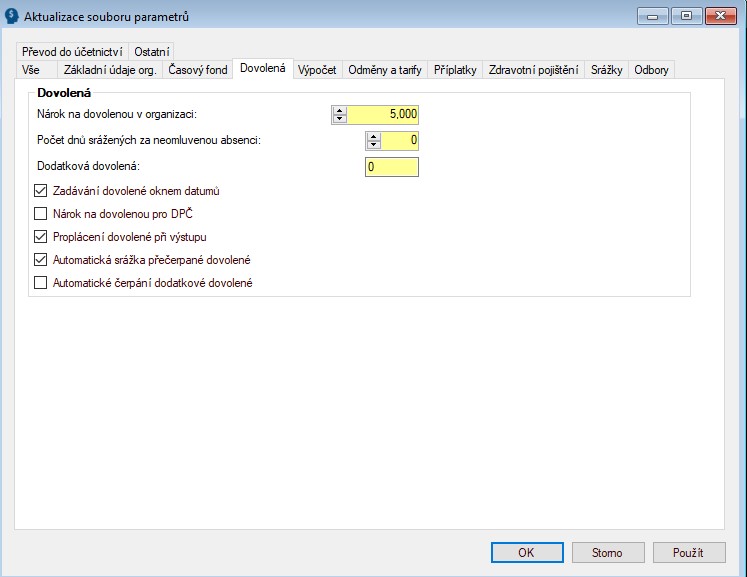
- v případě, že nechcete zadávat dovolenou oknem datumů, odškrtněte check box ve funkci 2-7-1 a zadávejte dovolenou pouze mzdovou složkou
- dovolenou do budoucna můžete zadávat pouze v případě, kdy máte možnost zadávat dovolenou s datumy
- POZNÁMKA:
- v případě, že používáte kalendáře kvůli nepravidelné době, doporučujeme zadávat dovolenou oknem datumů
- mzdové složky:
510 Dovolená minulého roku
511 Řádná dovolená
513 Nevybraná dovolená k proplacení
K – placené studijní volno
- mzdové složky:
534 Náhrady mzdy za školení (pracovní dny)
L – školící činnost
- mzdové složky:
533 Náhrady mzdy za sportovní reprezentaci (pracovní dny)
M – důležité osobní překážky
- mzdové složky:
551 Důležité osobní překážky (pracovní dny)
O – neplacené – volno vyloučené doby
- vyloučené doby pro nemoc a ELDP
- mzdové složky:
810 Neplacené volno – vyloučená doba (pracovní dny)
99 Zameškané pracovní dny
T – vyrovnávací příspěvek v mateřství
- mzdové složky:
721 Vyrovnávací příspěvek (kalendářní dny)
V – vojenská služba
- historický údaj: zaměstnanci na vojně či v civilní službě
- vojenská služba je z pohledu nemocenského pojištění taktéž vyloučenou dobou
- po zadání do časového fondu se však vynětí i návrat do evidenčního stavu automaticky propíše na kartu zaměstnance do údajů
L3214 Druh vynětí z evidenčního stavu
L3220 Datum vynětí z evidenčního stavu
L3226 Datum návratu do evidenčního stavu.
- pokud tyto hodnoty nenecháte propsat z časového fondu automaticky a doplníte je na kartu zaměstnance ručně, musíte při jakékoliv změně čerpání této nepřítomnosti udělat ruční korekci.
- mzdové složky:
851 Vojenská služba (kalendářní dny)
99 Zameškané pracovní dny
W – nemoc od předchozího zaměstnavatele
- mzdové složky:
960 Nemoc z předchozího zaměstnání
Z – rušení
- pokud je potřeba zrušit již dříve zadanou nepřítomnost, použijeme Z (rušení) a je potřeba uvést stejné datumy, jaké byly v posledním měsíci dané rušené nepřítomnosti (otevřeme si tlačítko historie)
- např. v historii jsme zadali nepřítomnost č. 9 a neměla být zadána: zruším tuto nepřítomnost pomocí zadání Druh č. Z – opíšu datumy, které byly vyplněné u druhu nepřítomnosti č. 9 a vždy kontroluji Simulaci II. v časovém fondu
OPRAVY NEPŘÍTOMNOSTÍ
OPRAVA V AKTUÁLNÍM MĚSÍCI
- opravíme datumy dle skutečnosti, nezapomeňte přepočítat daného zaměstnance a VŽDY kontrolujte SIMULACI VÝPOČTU
OPRAVA DO MINULOSTI (tedy již zavřeného měsíce)
- POZOR! VŽDY je nutno posuzovat každý případ SAMOSTATNĚ a opravy NELZE PAUŠALIZOVAT na všechny opravy
- pokud se chystáte opravovat nepřítomnost poprvé či si nejste jistí nebo si chcete jen ověřit správnost opravy, napište či zavolejte nám na hotline a rádi vám s opravou pomůžeme!
- opravy nepřítomností mají vliv např. na vyloučené doby, ELDP apod., proto je potřeba opravy provádět korektně a netestovat, zdali se oprava povede či nikoliv
- vždy je nutné zkontrolovat SIMULACI výpočtu a pokud provedete opravu v časovém fondu, již časový fond negenerujte
Příklady nejběžnějších oprav
Příklad 1
Zjistíme, že PN byla ukončena k poslednímu dni předchozího měsíce, už jsme v měsíci novém.
Původní PN: nemoc od 15.10., dosud neukončená (jsme v listopadu)
Přišlo ukončení PN, ale až po přechodu do listopadu: nemoc ukončena tedy zpětně k 31.10.
- zadání do ČF: otevřete zadanou nepřítomnost přes tlačítko Upravit a dopište LIKV. DO a SCHOPEN OD dle reality, v případě ale, že byla nemoc v říjnu proplacena do 31.10., zůstane LIKV.DO prázdné (k proplacení již došlo)
|
Druh | NESCHOPEN OD | LIKV. OD | SCHOPEN OD | LIKV. DO |
| 1 | 15.10. | 15.10. | 1.11. |
(31.10.) |
- vždy zkontrolujte v Simulaci
Příklad 2
Došlo ke změně druhu nepřítomnosti již zavřené nemoci. PN z října, jsme v otevřeném listopadu.
Původní PN: karanténa od 15.10. do 20.10.
Přišla oprava původní PN: nemoc od 15.10. do 20.10.
- zadání do ČF: původní nemoc přepíšete karanténou a to tím způsobem, že nemoc ukončíte a karanténu zadáte přes Nový – opíšete do nového zadání stejné datumy, stejné číslo PN, ale pouze opravíte druh
|
Zadání | Nepřítomnost | NESCHOPEN OD | LIKV. OD | SCHOPEN OD |
LIKV. DO |
|
Původní | 6 | 15.10. | 15.10. | 21.10. | 20.10. |
| Nový | 1 | 15.10. | 15.10. | 21.10. |
20.10. |
- vždy zkontrolujte v Simulaci
- program automaticky změní původní druh na nový
Příklad 3
Došlo ke změně druhu nepřítomnosti a nepřítomnost ještě nebyla ukončena. PN z října, jsme v otevřeném listopadu.
Původní PN: nemoc od 15.10., trvání 10.11., dosud neukončena
Přišla oprava původní PN: karanténa od 15.10. a dosud neukončená
Přišlo ukončení původní PN: 15.10.-15.11.
- zadání do ČF: původní nemoc ukončete a opravte novým řádkem, nutno zapsat i stejné číslo neschopenky; první zadání bude s neukončenou PN, až dojde ukončení, opraví se datumy dle reality – jak ukazuje řádek 3 nazvaný Zadání ukončení
| Zadání | Nepřítomnost | NESCHOPEN OD | LIKV. OD | SCHOPEN OD | LIKV. DO |
|
Původní |
1 | 15.10. | 15.10. | 11.11. | 10.11. |
|
Nový |
6 |
15.10. |
15.10. |
10.11. | |
| Zadání ukončení | 6 | 15.10. | 15.10. | 16.11. |
15.11. |
- vždy zkontrolujte v Simulaci
- program automaticky změní původní druh na nový
Příklad 4
Došlo ke změně ukončení PN o 2 dny dříve, PN ještě nebyla ukončena. Nemoc z října, jsme v otevřeném listopadu
Původní PN: nemoc od 15.10., dosud neukončeno, likvidováno (proplaceno) do 31.10.
Přišla oprava původní PN: nemoc od 15.10., ukončena 28.10.
- zadání do ČF: původní nemoc ukončíte – následující den po likvidaci (je to nejjednodušší) a uložíte. Pokud jste v říjnu likvidovali, jako že likvidovalo se k 31.10., v listopadu necháte LIKV.DO prázdné. Otevřete Nový a zrušíte původní nemoc zadáním Druh písmenem Z. Uložíte, odejdete z programu. Tím to celé řádně zapíšete do programu. Otevřete znovu zaměstnancův časový fond a zadáte nový řádek s daty dle toho, jak má PN vypadat – jak ukazuje třetí řádek s Druhem 1
| Zadání | Nepřítomnost |
NESCHOPEN OD | LIKV. OD | SCHOPEN OD | LIKV. DO |
| Původní v říjnu, už jsme v listopadu | 1 | 15.10. | 15.10. | 1.11. | |
| Nový | Z | 15.10. | 15.10. | 1.11. | 31.10. |
| Nový | 1 | 15.10. | 15.10. | 29.10. | 28.10. |
- vždy zkontrolujte v Simulaci
Vyloučené doby pro nemoc
Kontrolu, příp. opravu vyloučených dob pro nemoc, tedy pro NEMPRI, je možné ve funkci Mzdy 2-8-1 Nástup, výstup, průměr pro nemoc. Najdete si konkrétního zaměstnance a otevře se vám následující tabulka.
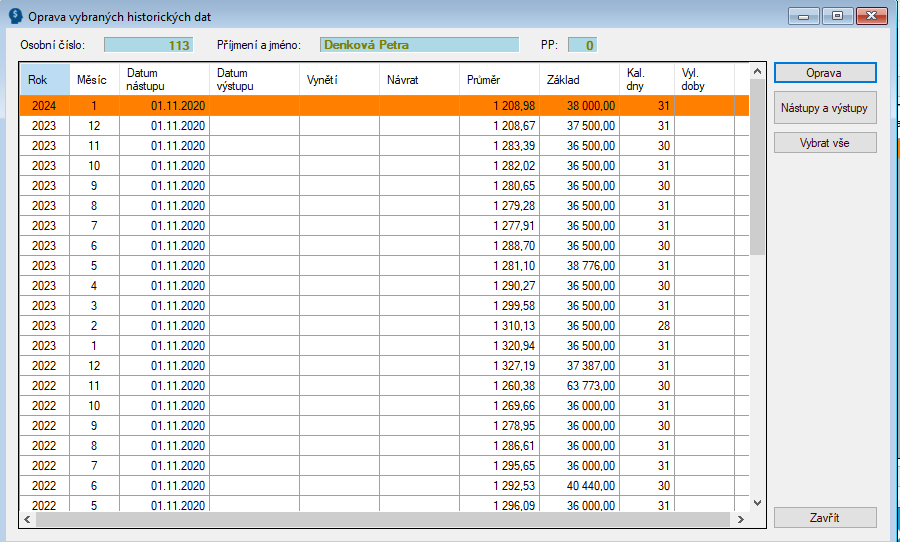
Označte měsíc a pak přes tlačítko Oprava se dostanete do další karty, kde vás zajímá Kalendářní dny a Vyloučené doby. Buďte opatrní s opravou, tyto zásahy jsou ruční provedené uživatelem, tzn. že je program sám již nevrátí do původních hodnot.
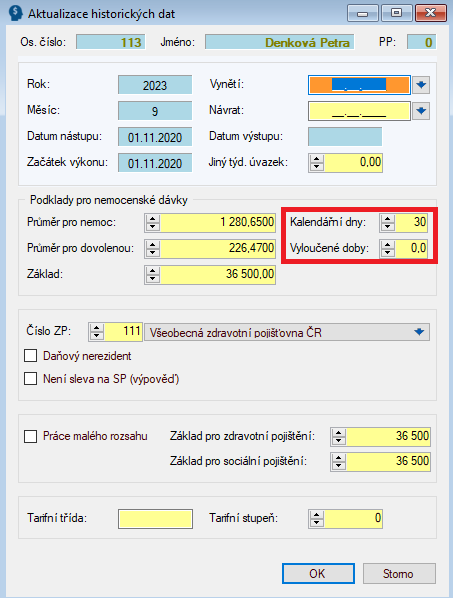
Vyloučené doby v této funkci NEŘEŠÍ vyloučené doby pro ELDP. Vyloučené doby pro ELDP se musí opravit přímo ve vytvořeném ELDP a jako podklad slouží sestavy z funkce Mzdy 10-3 Příjmy pro důchod, sestava LZ349Y a 10-2 Mzdový list.
